1、下载
1.1、下载地址:nginx: download
1.2、选择对应的版本、博主下载的是1.24的版本。
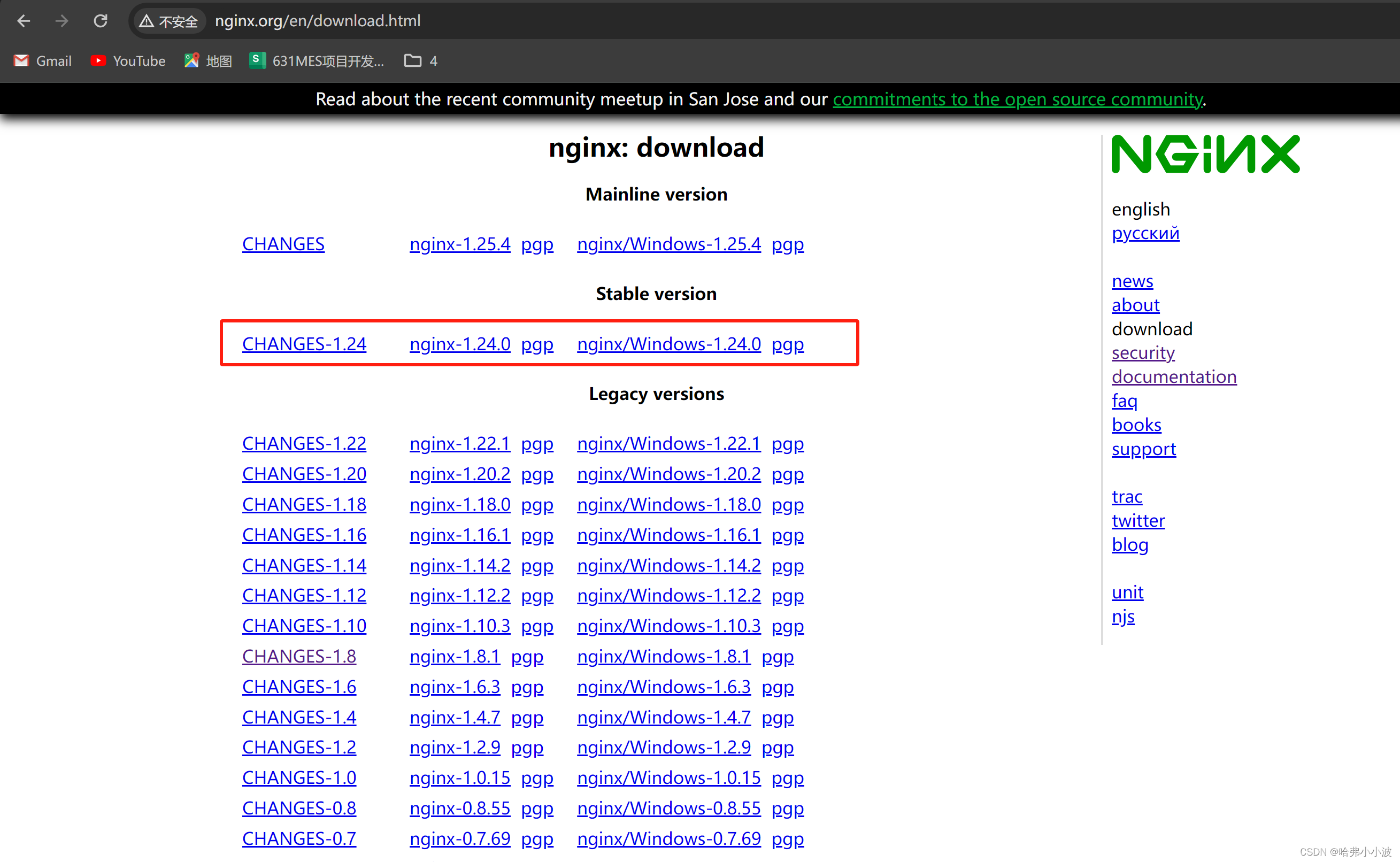
2、上传
2.1、博主使用的是xftp进行的文件上传软件,上传到/opt/software下。
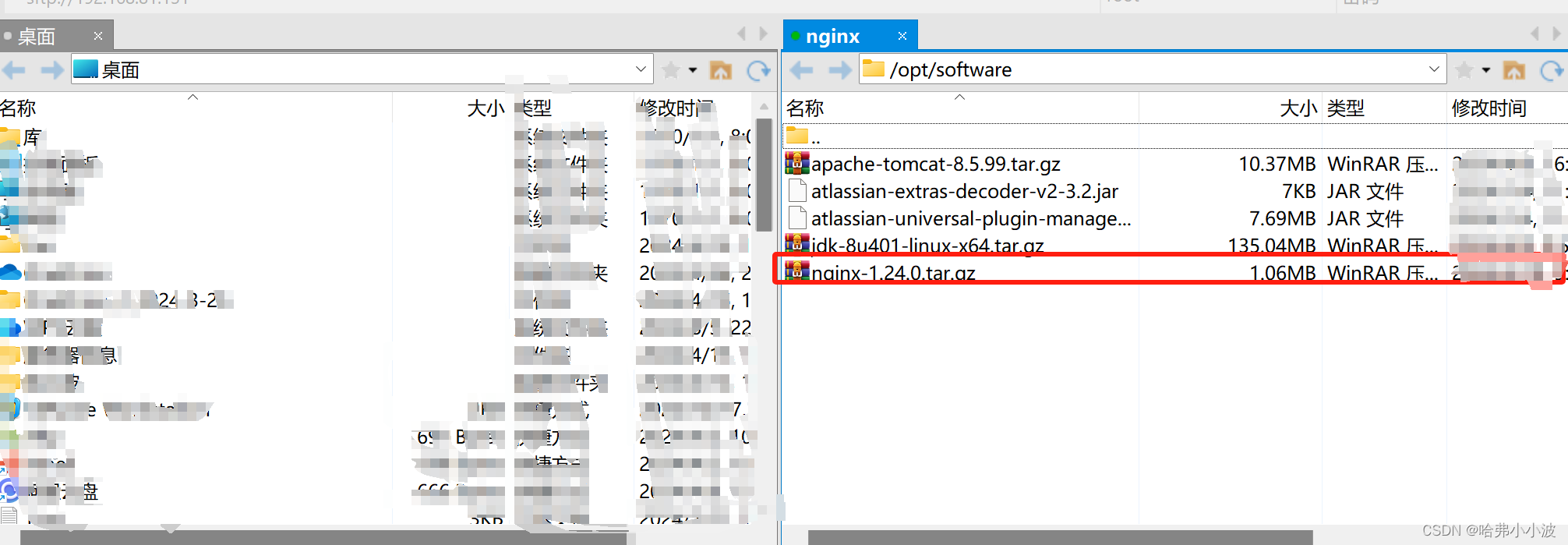
3、安装
3.1、安装前准备,安装gcc、安装perl库、安装zlib库。
yum install -y gcc
yum install -y pcre pcre-devel
yum install -y zlib zlib-devel3.2、在/opt目录下创建nginx文件夹,解压nginx。
#创建目录
mkdir nginx
#解压nginx
tar /opt/software/nginx-1.24.0.tar.gz -C /opt/nginx/3.3、进入nginx目录,执行mke命令开始编译。如果没有make,使用yum下载即可,最后执行make install命令,默认安装目录在 /usr/local/nginx/下。
#进入nginx目录
cd /opt/nginx/nginx-1.24.0/
#编译
make
#没有make,执行如下命令,然后执行重新执行make
yum -y install make
#编译安装
make install4、启动
4.1、 进入安装好的目录 /usr/local/nginx/sbin,启动nginx。
#启动
./nginx
#快速停止
./nginx -s stop
#优雅关闭,在退出前完成已经接受的连接请求
./nginx -s quit
#重新加载配置
./nginx -s reload 4.2、防火墙开端口。
#开端口
firewall-cmd --zone=public --add-port=80/tcp --permanent
#加载使之生效
firewall-cmd --reload4.3、浏览器输入ip:80,查看是否启动成功,如图所示·即启动成功,端口80默认不显示出来。
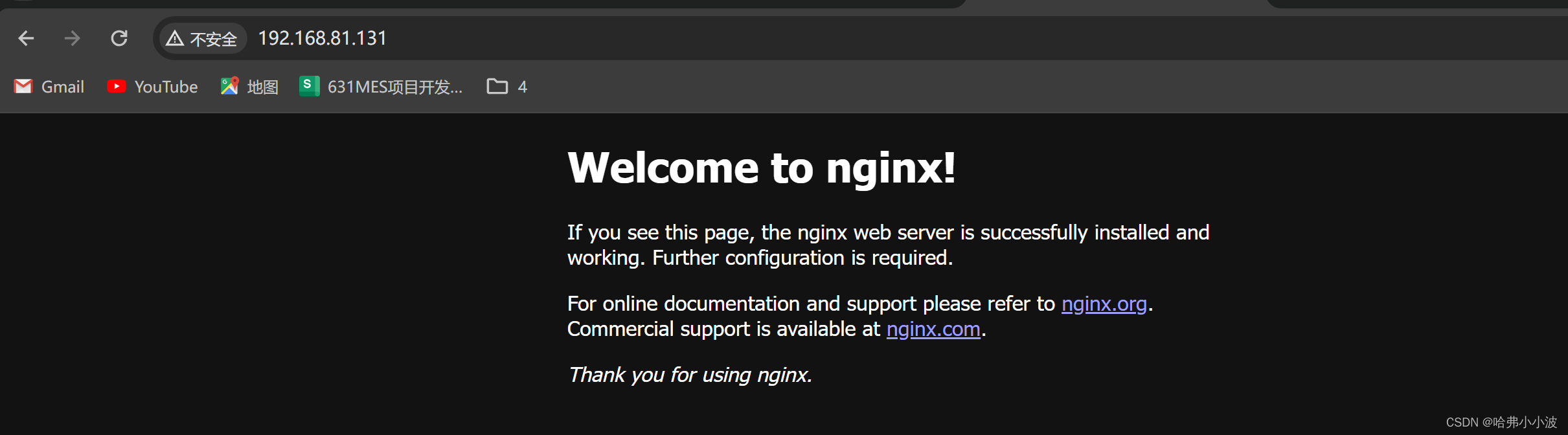
5、配置
5.1、开机自启配置,创建服务脚本,添加脚本内容如下。
vi /usr/lib/systemd/system/nginx.service[Unit]
Description=nginx - web server
After=network.target remote-fs.target nss-lookup.target
[Service]
Type=forking
PIDFile=/usr/local/nginx/logs/nginx.pid
ExecStartPre=/usr/local/nginx/sbin/nginx -t -c /usr/local/nginx/conf/nginx.conf
ExecStart=/usr/local/nginx/sbin/nginx -c /usr/local/nginx/conf/nginx.conf
ExecReload=/usr/local/nginx/sbin/nginx -s reload
ExecStop=/usr/local/nginx/sbin/nginx -s stop
ExecQuit=/usr/local/nginx/sbin/nginx -s quit
PrivateTmp=true
[Install]
WantedBy=multi-user.target5.2、重新加载系统服务与开机自启服务
#系统加载
systemctl daemon-reload
#开机自启
systemctl enable nginx.service5.3、启动服务或者重启服务器查看nginx服务,显示如下图则成功启动。
#启动服务或者重启服务器
systemctl start nginx.service
重启服务器
reboot
#查看服务
systemctl status nginx.service
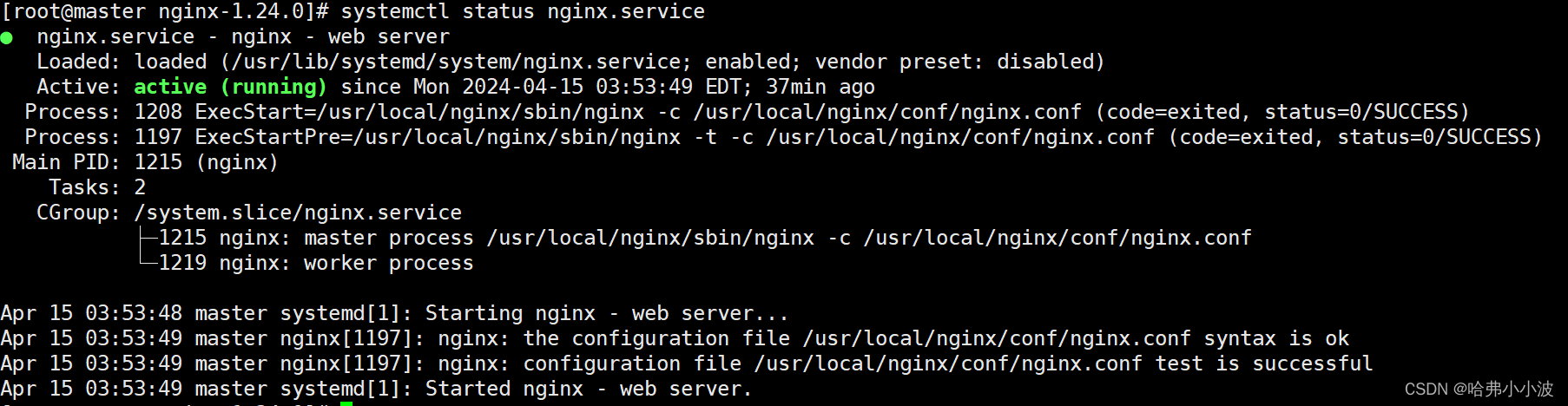
5.4、搭建3台tomcat实现负载均衡,如果你未搭建,你可以参考linux-tomcat8.5.99集群搭建并实现开机自启_tomcat 8.5.99-CSDNwa完成tomcat集群的搭建。
5.5、在第一台tomcat的webapps/目录下新建ceshi文件夹与ceshi.html
# 进入该目录
cd /opt/tomcat01/webapps/
#新建目录
mkdir ceshi
#进入该目录
vi ceshi.html编辑类容为如下,
<!DOCTYPE html>
<html lang="en">
<head>
<meta charset="UTF-8" />
</head>
<body>
<div id="asf-box">
<h1>tomcat1</h1>
</div>
</body>
</html>
5.6、复制该目录到第二台与第三台tomcat上,并修改ceshi.html,将tomcat1分别改为tomcat2、tomcat3即可。
#tomcat02
cp -r /opt/tomcat01/webapps/ceshi/ /opt/tomcat02/webapps/
#tomcat03
cp -r /opt/tomcat01/webapps/ceshi/ /opt/tomcat03/webapps/5.7、重启tomcat服务,访问三台tomcat
#重启tomcat服务
systemctl start tomcat.service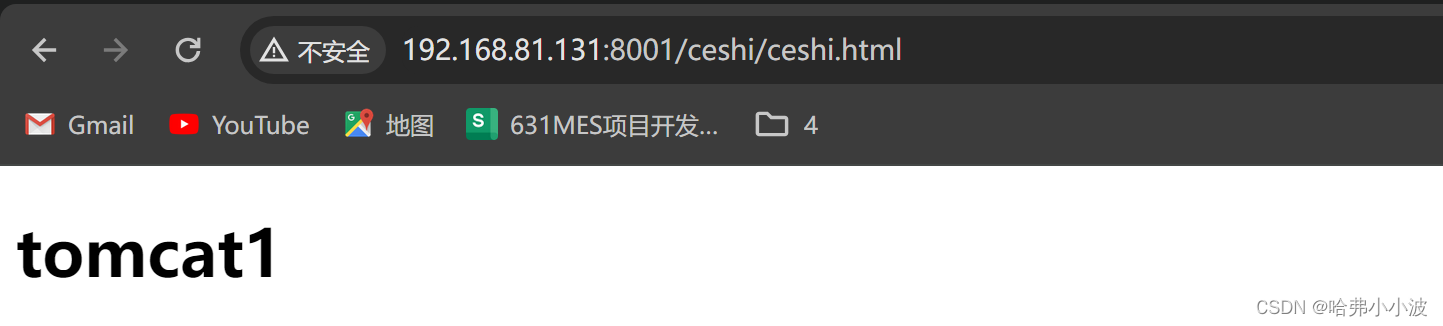
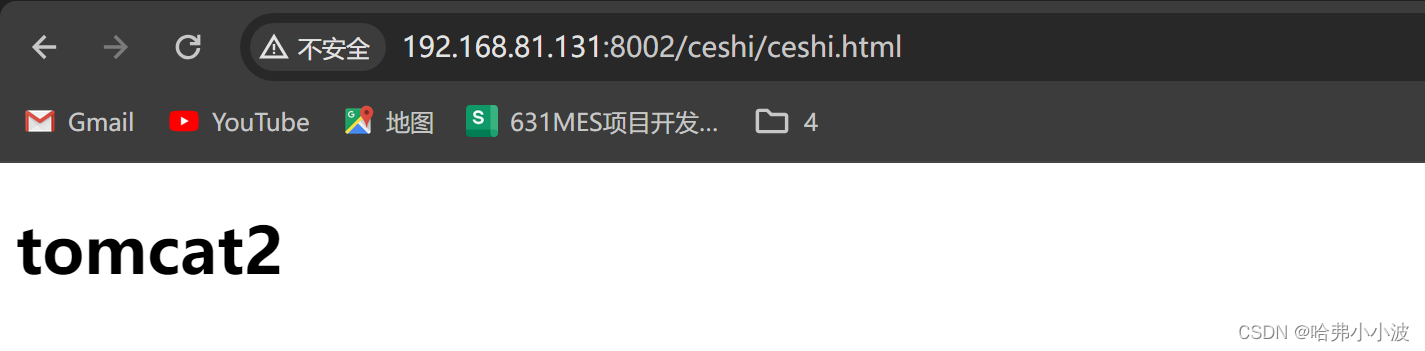
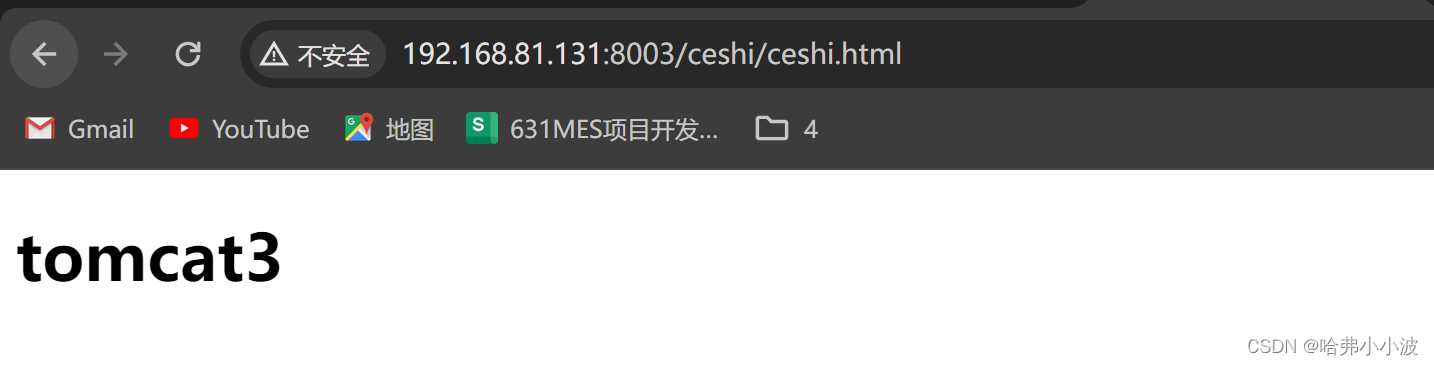
5.8、配置ngnix.conf
vi /usr/local/nginx/conf/nginx.conf添加如下内容
#负载
upstream ceshi {
server 127.0.0.1:8001;
server 127.0.0.1:8002;
server 127.0.0.1:8003;
}
#方向代理路径
location / {
proxy_pass http://ceshi;
}
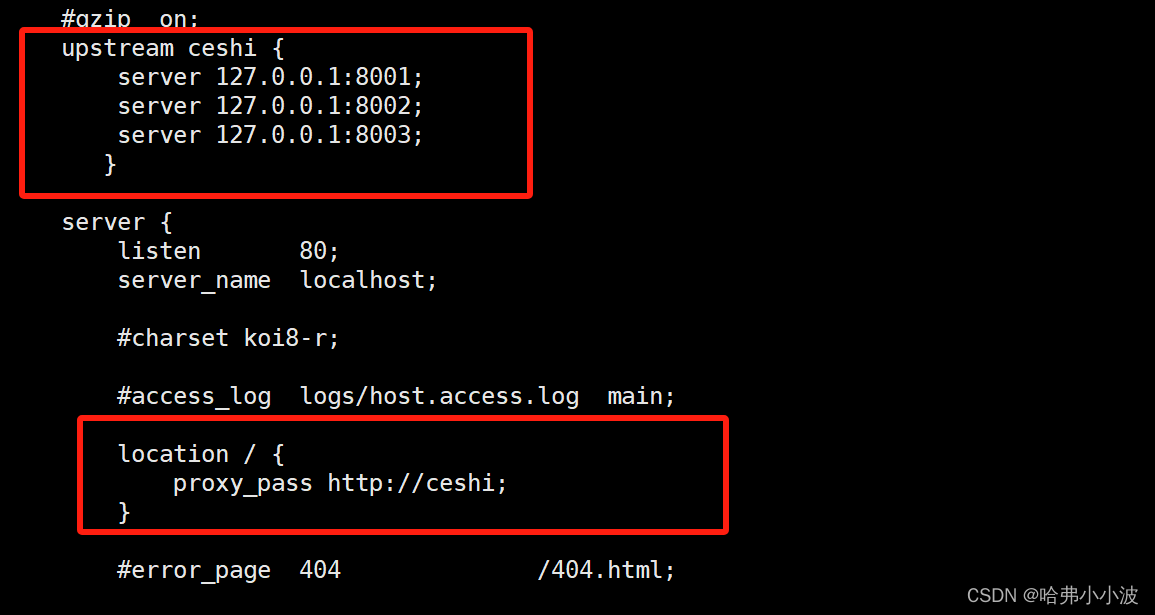
5.9、配置完后重启nginx,访问nginx,默认是80端口未显示出来,就会跳到tomcat,会轮询访问3台tomcat,则负载均衡实现成功。
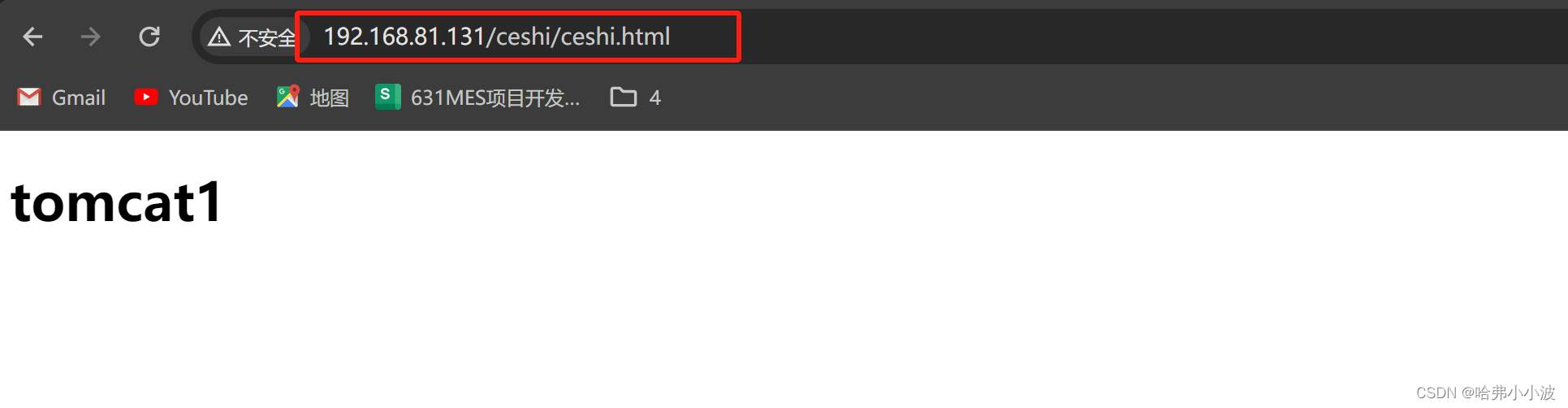






















 5436
5436











 被折叠的 条评论
为什么被折叠?
被折叠的 条评论
为什么被折叠?








